Bom, basicamente, nestes, que não são tutoriais, nem são tutoriais, vamos aprender a como objetos complementares, todos são objetos estáticos ou físicos, ou, os estãoticos são aqueles que são aqueles que podem-se referir. eles como os elementos que então especiais do lado do editor, na tela principal, abrimos nosso projeto(o que eu fiz se foi, um novo) e logo em, veja que no direito, uma porção de projetos
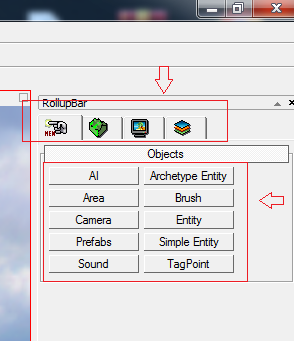
Primeiro de tudo, aquelezinho parece uma mão, não, realmente É UMA MÃO nela, aparecerá, estas caixas começarão: "AI, Area, Camera, Prefabs, Sound, Archetype, Brush, Entity, Simple Entity e TagPoint", vamos começar a aprender sobre o básico (Brush), os brushes podem ser referenciados como objetos inanimados, eles só servem para delimitar, completar e embelezar o ambiente, sem os brushes, não tem "cena", não tem nada literalmente, vamos começar com o mais básico, em "Brush" e algo como "Box.cgf" duas vezes ou "Box vezes e mover o mouse na tela você verá que o objeto está se movendo para lá e pra cá seguindo o seu mouse, para adicionar-lo, clicar o botão do mouse (clica no de tiro esquerdo "como meu pai dizia"), e assim feito, o objeto estára na cena,para deletar-lo, aperte o botão "Del" no teclado ou vá em "Edit" na barra do canto superior e clique em "Delete", feito isso ou objeto da cena.
Vamos agora manipular sua rotação, posição e escalar, bote o cursor do mouse sobre o objeto e clique o de atirar(botão do mouse) aperte o botão "1" para o objeto feito, podemos observar que alternativas de setas não?:
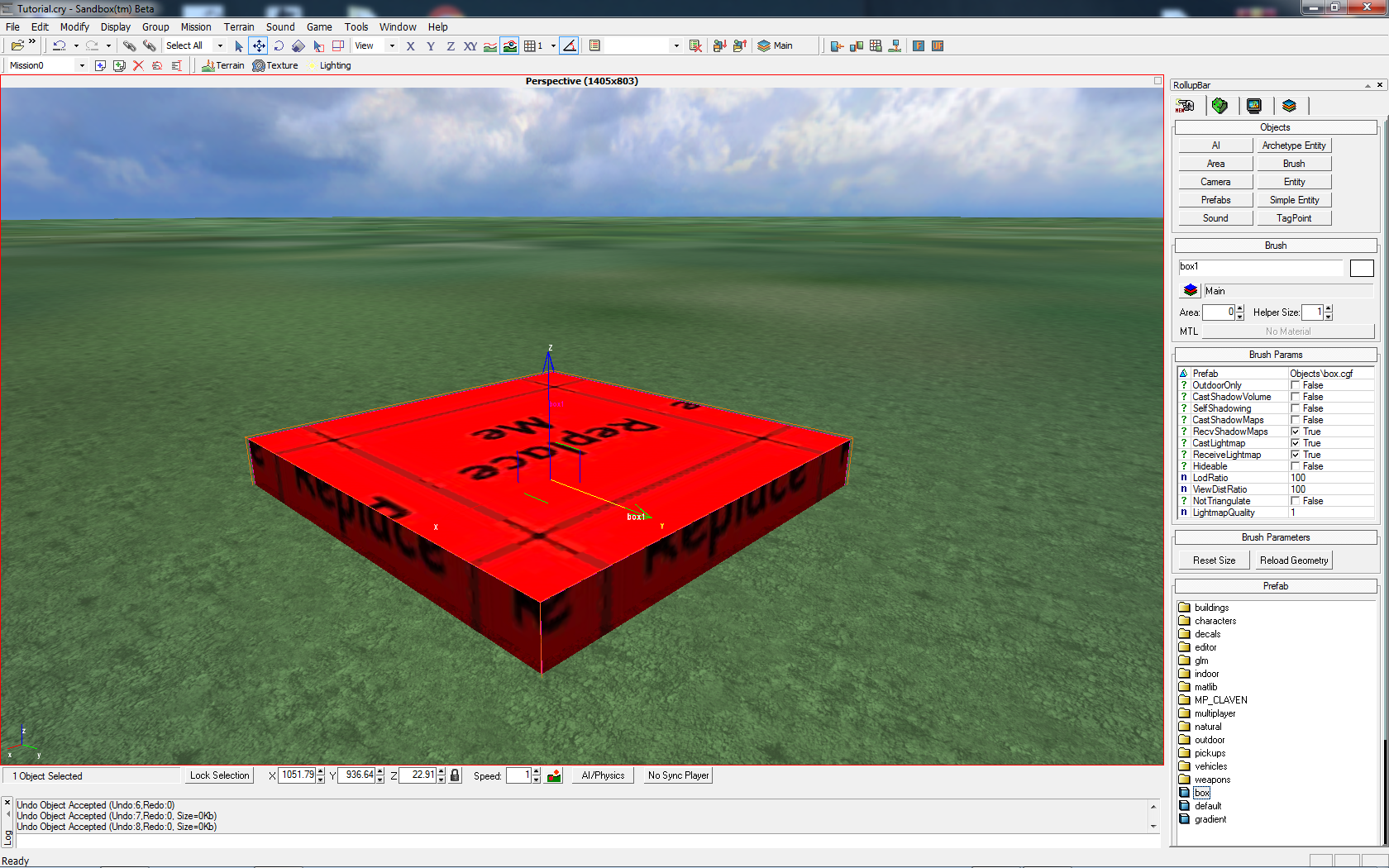
Não se importe com o que tem à direita, vamos focar nisso por enquanto.
Veja que temos três setas: verde,azul e vermelha
Estas setas representam os eixos x, y, zO z(seta azul), move o objeto na z, ou seja eixo, se você clicar na seta e vem, que o objeto se move, isso acontece o mesmo com o resto das setas , vejamos um exemplo pra ajudar:
digamos que temos um numero pra cada seta(eixo):
x = 1
y = 1
z = 1
se o objeto na ordem do objeto, pouco mais que o objeto, o valor que desejamos mover, passa a ser negativo, é um objeto que entendemos então, isso vai facilitar mais as coisas, isso vai facilitar mais as coisas resistência ao objeto, o eixo vai, exemplo, resistência ao objeto, o eixo vai.
x = 10
--movi pra baixo
x = -10 movermo-nos para a direção do jogo seguidor, o valor é aquele de adição e subtração
Então, aqui isso, podemos ver que no canto superior da nossa interface há os eixos X, Y e Z:
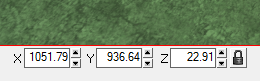
Estas cordenadas do objeto, a posição do objeto, ou feito isso melhor, ja temos boa ideia de como mover objeto, agora vamos para a rotação de um objeto ou objeto e escala.
rotacionar um objeto, usamos nossa tecla de atalho 2 "para mostrar a ferramenta de atalho, caso não saiba disso, tem um tutorial que fiz uma interface do editor, vai lá que te como adicionar esse atalho, continuando, após selecionar -mos a opção rotacionar, veja que nada mudou, ainda continua aparecendo como setas, não se preocupe, as setas vão ficar ali pra sempre e do mesmo jeito é assim mesmo, então, o que fazer agora, bom, quando você selecionou a ferramenta rotacionar, observe que se você clicar em uma das setas e mover o mouse, o objeto definitivamente vai girar para essa direção, vamos agora ver o que cada seta vai fazer.
A seta Z(seta azul) vai girar no eixo z, o que seria o que girar ele como um disco em um toca discos, ele vai virar pra lá e pra cá, mas não vai sair dessa rotação, se você clicar na seta vermelho e puxando, o objeto vai girar no eixo X, o mesmo com uma seta verde(eixo y), bom, explicar com palavras é meio complicado, testar cada um até chegar a direção que cada um gira.
escalar o objeto, usamos a tecla de atalho "3 veja como setas ainda continuam como, quando você clicar e seguramente o objeto também vai mudar de tamanho, você vai gostar muito de brincar com >_ < , lembrando: "a maioria dos objetos aumentam de tamanho em ambos os eixos, Z,X e Y".
E por último temos algumas opções para manipular o objeto:
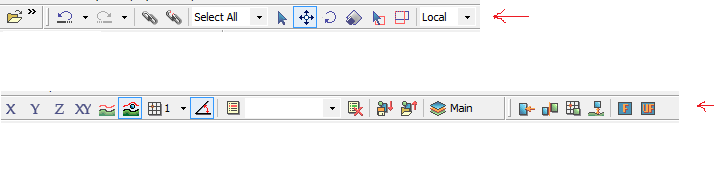
estas são as ferramentas, por enquanto só ver algumas.
como XY e Z, são opções, se você clicar no botão e mover o objeto sem setas, ele clicará no corpo do objeto e mover, ele se moverá apenas em um eixo, mas se clicará apenas em uma seta, ele vai normalmente mover nesse eixo.
![]() -------esses dois são controles alternativos, se um é ativado o outro desativa
-------esses dois são controles alternativos, se um é ativado o outro desativa
esses dois são responsáveis por dizer se o objeto colidirá na hora de você pôr o objeto no mapa, exemplo:
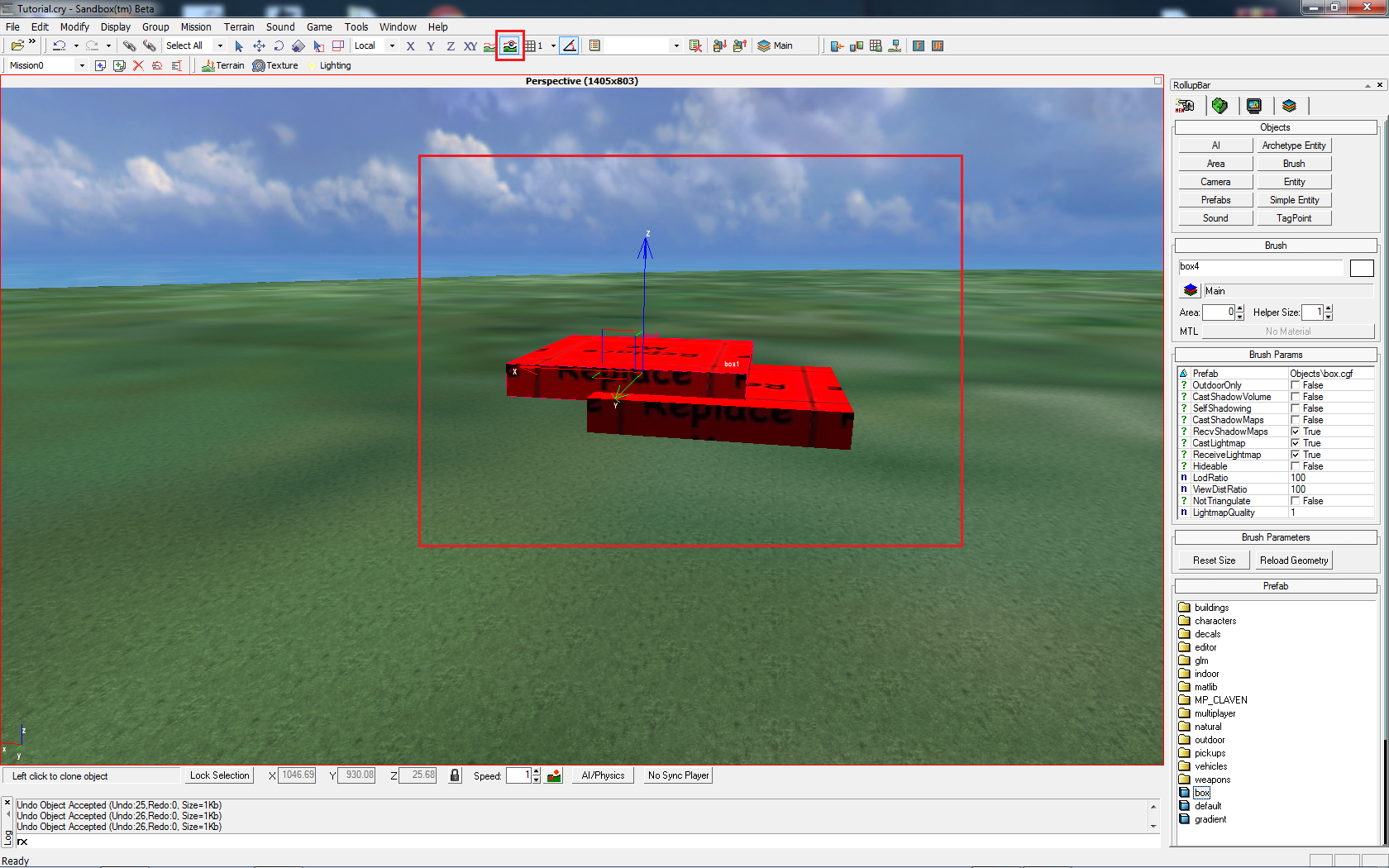
quando eu selecionar este botão, ele colidiu na hora de eu colocar o objeto e quando eu selecionar o outro:
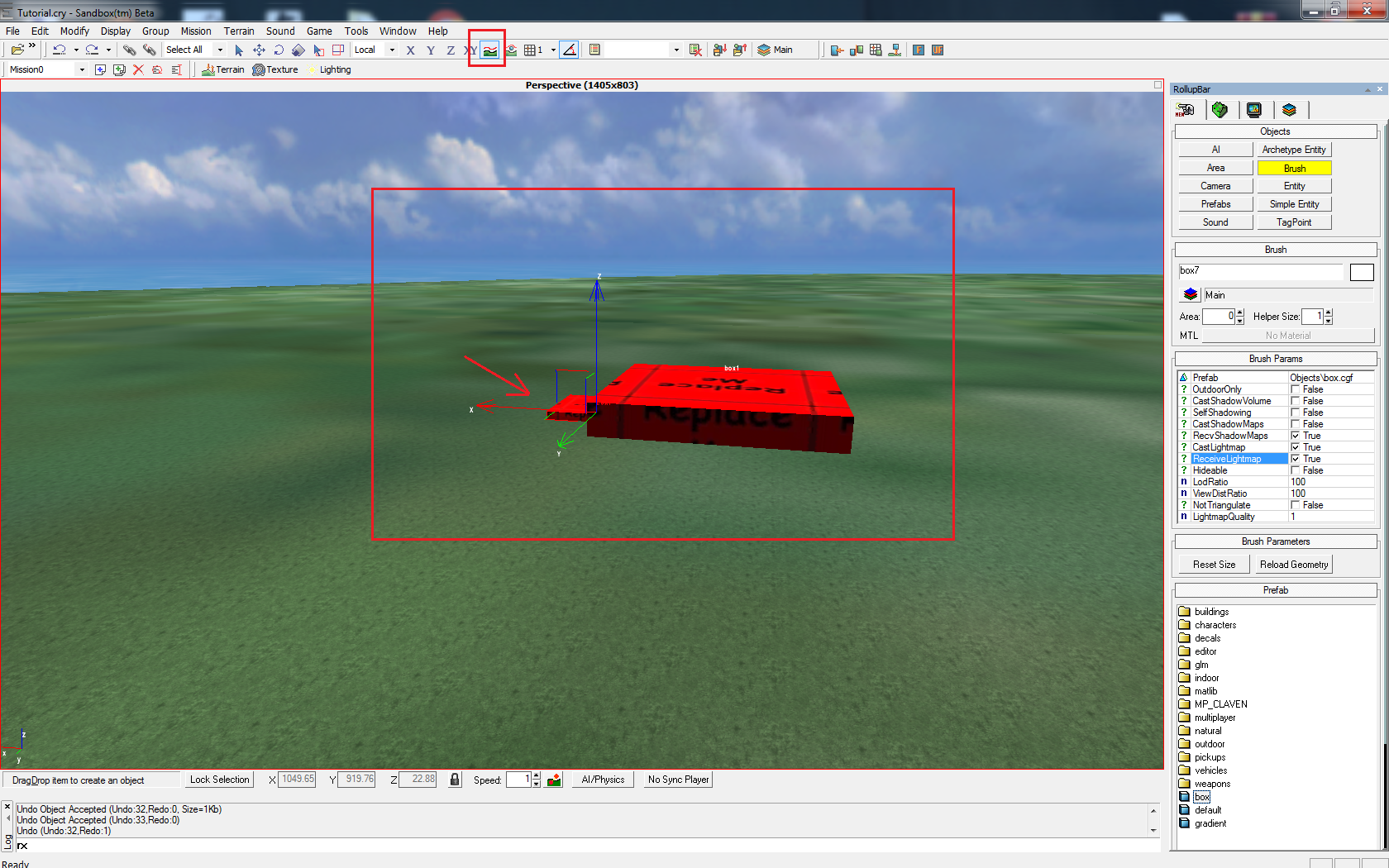
agora que selecionai este, o objeto não colidiu com o outro e ficou junto do terreno, essa opção faz o objeto seguir o tereno(sua deformidade).

essa coisinha que parece uma grade, ops, é uma grade(acho eu), essa opção vai fazer o seu objeto ser colocado conforme a grade, teste para ver, e o da direita é quase o mesmo, ele vai fazer o mesmo mas vai ser na rotação, teste!

Essa barinha que eu é apresentada na imagem, é como um procurador de objetos, ele ajuda na hora de você estar procurando um objeto escondido ou quando há muitos objetos acumulados, ele ajuda na pesquisam não é nada tãoooo dificil entender isso, então vou passar.
Por enquanto vamos criar um único veículo básico apenas um veículo na cena veículos e escolha massa com essas informações, criar um único veículo bem para praticar. ai é com vocês, por último, vamos ver o que são estes "Simple Entity", eles são quase o mesmo que os "Brushes", mas podem ser alterados em diversas formas estes, pra simplificar, não é um objeto estático, ele ser Estático ou físico, depende de você ativar a opção "RigitBody" nas propriedades do objeto, e é isso por propriedades da pessoa, obrigado pela atenção até mais!
